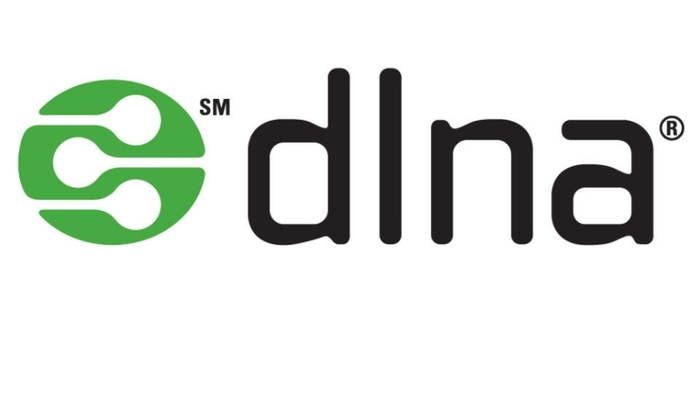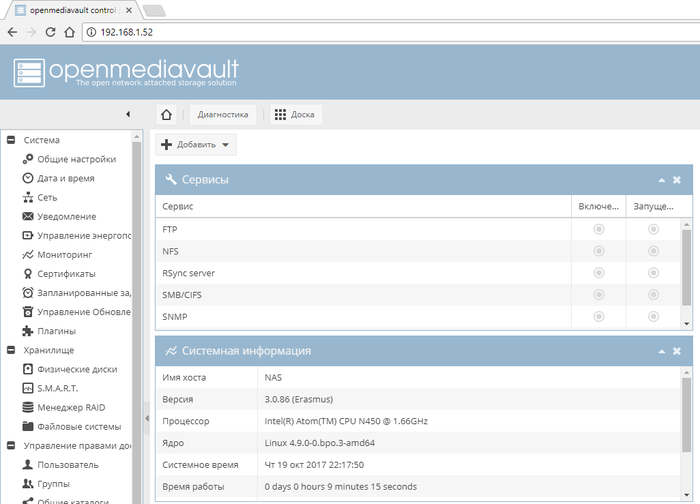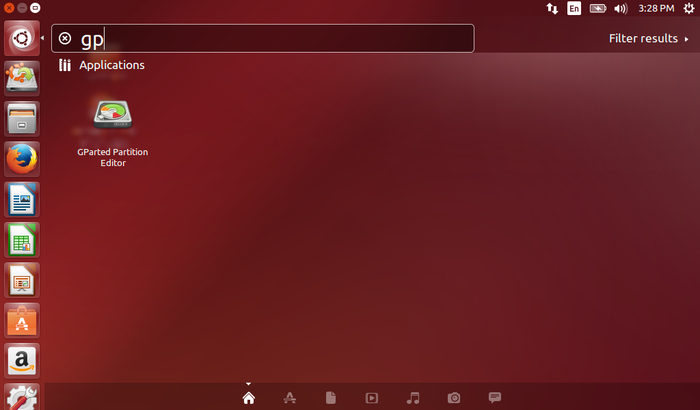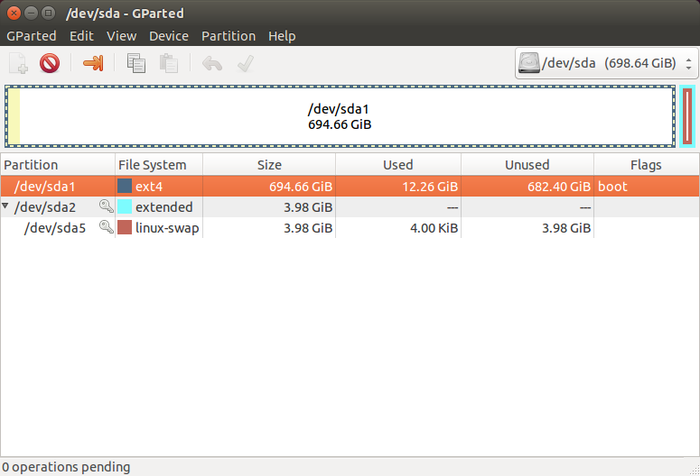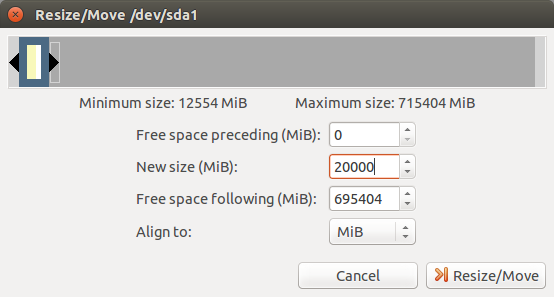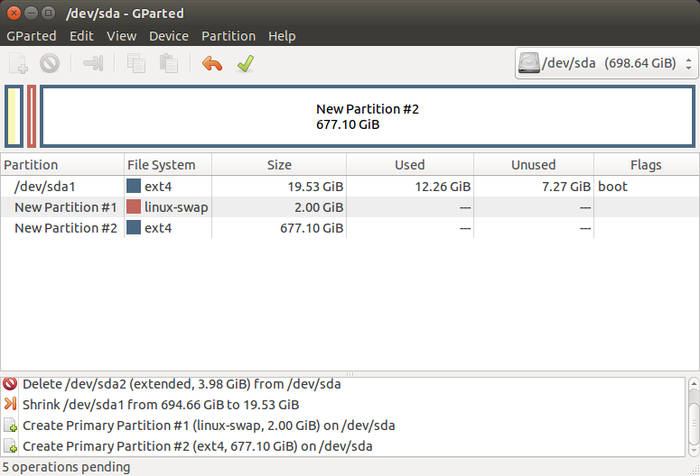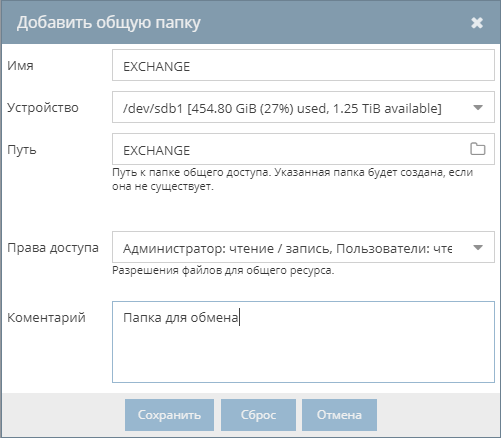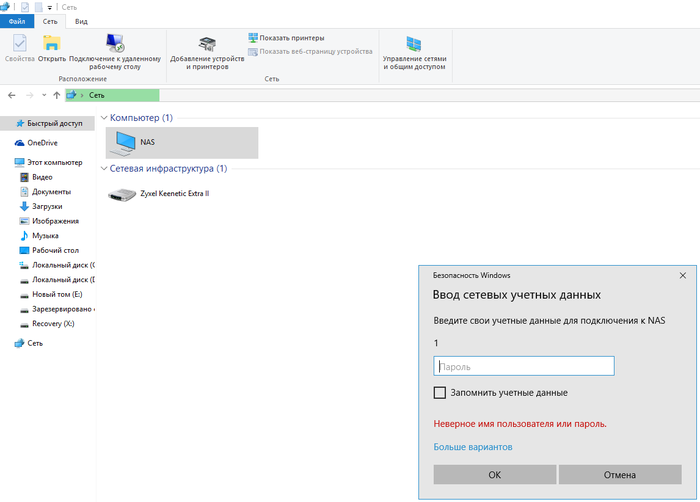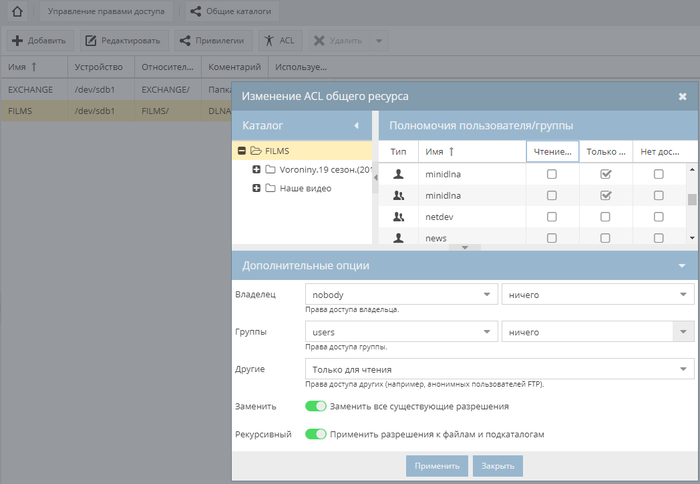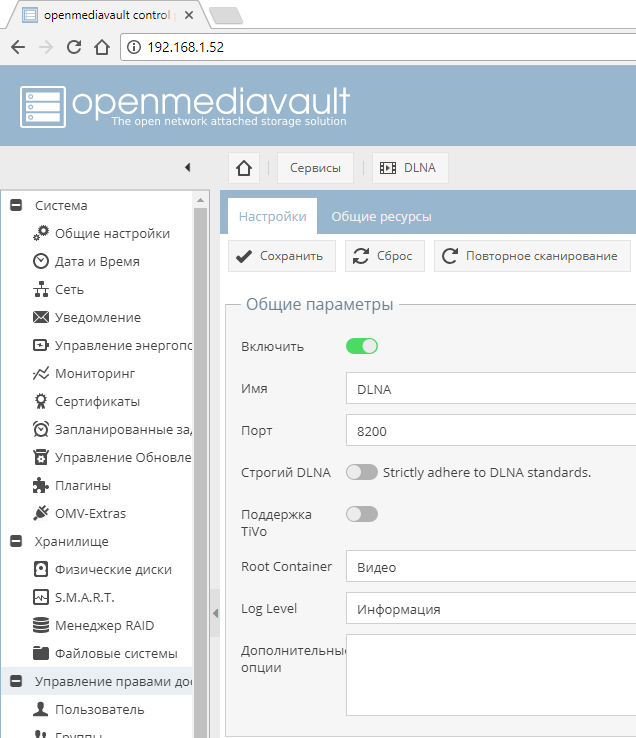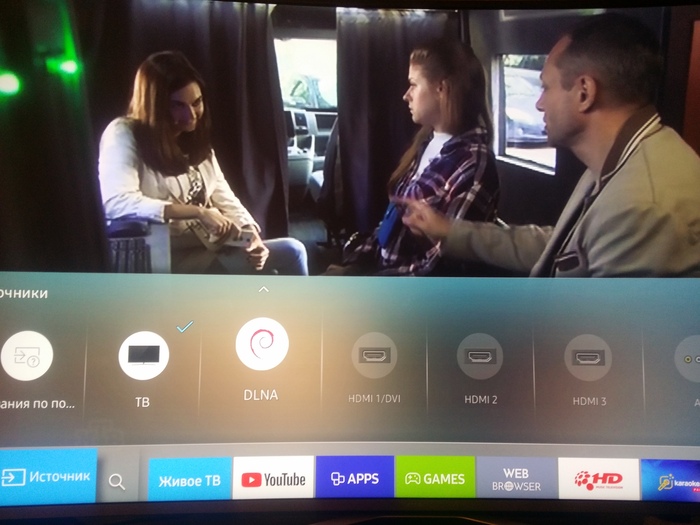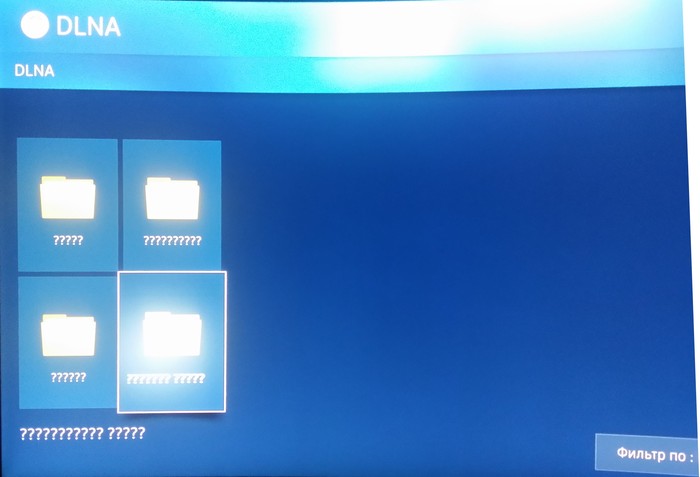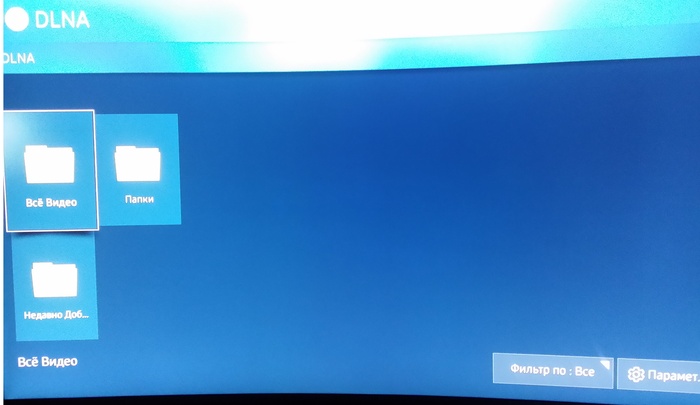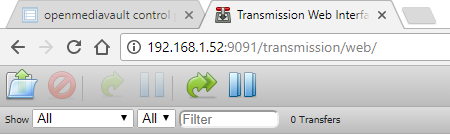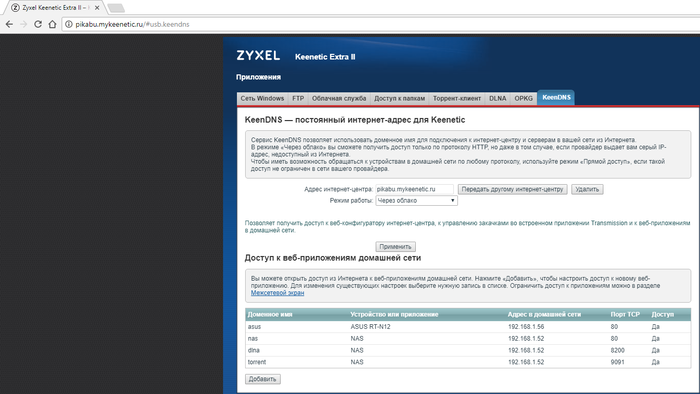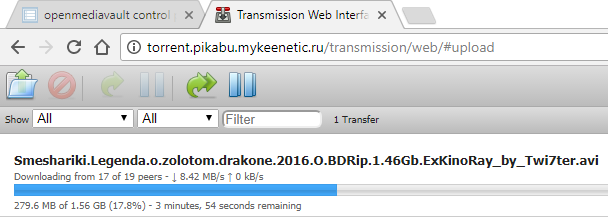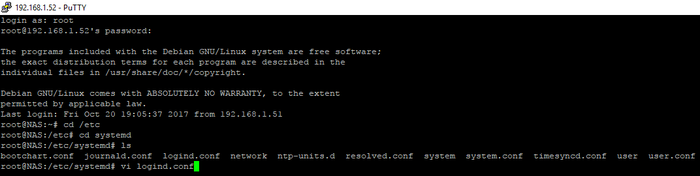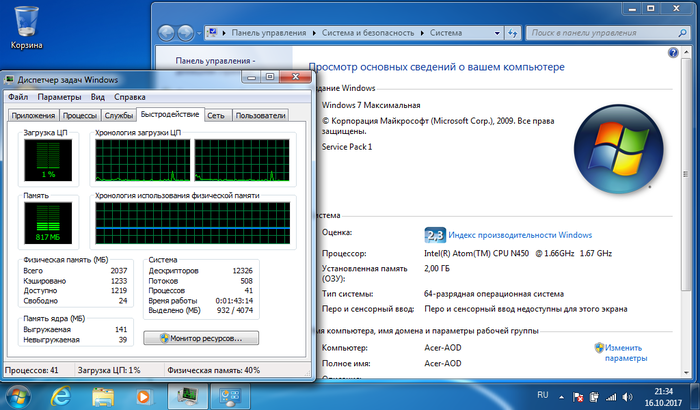Оговорюсь сразу. Пост носит технический характер. О том, как на слабом железе запустить DLNA, торрентокачалку, сетевую папку для Windows машин в домашней сети. У меня нетбук валялся без дела. Он и в 2010 году был не самым резвым портативным устройством, в 2017 году я долго искал ему применение.
Видео с результатом труда
Устройства:
1. Нетбук (компьютер, NAS, ноутбук, неттоп, моноблок). Все, что не жалко. Желательно подключить его по сетевому кабелю.
Мой выбор: нетбук Acer Aspire One D260 с 1 ядерным процессором Intel Atom N450 1.6ГГц, 2Гб оперативной памяти.
2. Телевизор с DLNA/Samsung AllShare
3. Роутер/коммутатор
Мой выбор: Zyxel Keenetic Extra II + Asus RT-N12 в режиме репитера.
4. Флешка, можно и две
5. Компьютер (NAS, нетбук, ноутбук, неттоп, моноблок) на Windows для управления. Можно и на Linux - но мои подсказки на этом все.
6. Диск, подключенный по SATA/Usb/еще как-то. Желательно NAS (WD Red например), чтобы выдерживал работу в режиме 24/7. Тогда, в идеале, ОС можно установить на SD карту, файлы хранить на этом диске. Но ежели такого нет - включаем машинку по мере нужды.
ПО:
1. По адресу https://sourceforge.net/projects/openmediavault/files/ скачиваем образ ОС, которую будем устанавливать
i386 это для 32 битных процессоров (можно и для 64 битных, но лучше соответствующую)
amd64 для 64 битных процессоров
Мой выбор: openmediavault_3.0.86-amd64.iso, то бишь версия 3.0
Версии 2.x жрут чуть меньше (на пару процентов) оперативной памяти. Смысла ставить их особого нет.
2. По адресу http://releases.ubuntu.com/ скачиваем образ ОС, с которой будем загружаться в режиме live cd
Ну вы поняли, i386/amd64. Большинству подойдут amd64.
Мой выбор: ubuntu-14.04.5-desktop-amd64.iso, 2014 года выпуска, потому что я уже пытался на ней запустить свой нетбук и она скачана.
3. По адресу http://unetbootin.github.io/ скачиваем *.exeшник для запила ОС на флешку(и)
Мой выбор: unetbootin-windows-655.exe
4. По адресу http://omv-extras.org/joomla/ скачиваем плагины (лучше Stable) для openmediavault. Так, как мой выбор openmediavault_3.0.86 - скачиваю плагины для 3.0 c расширением *.deb (лежат в Files)
Мой выбор:
openmediavault-minidlna_3.3.10_all.deb - DLNA
openmediavault-transmissionbt_3.0.9_all.deb - Torrent
openmediavault-omvextrasorg_3.4_all.deb - нужна для торрента
Установка ОС и подготовка к работе:
1. Запускаем unetbootin, копируем на флешку1 openmediavault, если есть флешка2 - туда ubuntu.
2. Запускаем нетбук с флешки1, устанавливаем (Install). Установка элементарная. Основной сетевой интерфейс по WiFi (wlan) у меня не определяет, потому я выбираю eth0 (сетевой кабель). Имя компьютера выбрал NAS. Имя домена стер (так как не в домене). Дальше пароль суперпользователя (рекомендую запомнить, он еще пригодится). Самое вкусное - разметка дисков. Обожаю ее в Linux. Сам ничерта не понимаю. Короче немного ликбеза...
Файловые системы:
ext4 - беспроигрышный вариант файловой системы для Linux. Это как NTFS в Windows - подходит почти всегда.
Разделы диска:
swap - файл подкачки равный объему оперативной памяти
root - корневой раздел c ОС
home - здесь будем хранить фильмы/музыку/фотографии
Есть еще первичный и логический разделы, благо у меня их мало - везде первичный выбираю.
Все таки нам повезло с тем, что программа установки сама автоматически разметила жесткий диск, наша задача подсказать, куда ставить ОС. Потому здесь сложно что-либо напортачить.
Выбираем страну, зеркало архива (ftp.ru.debian.org я выбрал), прокси у меня нет (пустым оставил). Она ставит пакеты, обновления и предлагает перезапуститься.
3. Нетбук запустился, теперь нам нужно узнать его IP. В Login пишем root, в Password пишем пароль суперпользователя. Командой ifconfig узнаем IP (по eth0 мой IP 192.168.1.52)
В браузере на компьютере пишем 192.168.1.52 (или 192.168.1.52:80)
Имя пользователя и пароль переписываем с нетбука (admin openmediavault)
Система->Общие настройки->Пароль Web администратора меняем на нормальный. Сохранить.
Во вкладке Файловые системы обнаруживаем, что образ ОС весит почти ничего, а занимает весь диск. Нужно создавать разделы.
Через выпадающее меню выключаем нетбук (либо вводим на нетбуке команду shutdown -h 0 , опытные линуксоиды так делают, а мы не сильно отстали)
4. Загружаемся с флешки с убунтой, выбираем Try Ubuntu without installing
Через поиск находим Gparted Partition Editor, делаем разметку.
Удаляем все разделы лишние, оставляем ОС, на разделе /dev/sda1 переразмечаем место, я оставил 20 000Мб
Еще на swap выделяем объем оперативки (2048Мб в моем случае), остальное отдаем на файлы. Нажимаем применить
Загружаем обратно openmediavault
Настройка сетевой папки Windows
Перезагружаем, заходим через браузер
Система->Управление обновлениями. Ставим галочки. Обновить.
Я поставил галочки для Samsung (телевизор этой фирмы)/Intel/wlan/кодеки какие-то и кучу галочек для Samba.
Ждем надписи Выполнено, потом можно закрыть окно.
Заходим Хранилище->Файловые системы, монтируем винты, применяем изменения в конфигурации.
Тут надо сразу оговориться, сохранить/применить действует на конкретную вкладку. Если вкладок 5 штук - 5 раз сохранить/применить. Да, мне тоже очень понравилось.
Управление правами доступа->Пользователь. Для начала создадим пользователя 1 (например) c паролем. Закинем в группу sambashare (сетевая папка для Windows)
Управление правами доступа->Общие каталоги. Добавляем каталоги.
Кнопкой ACL назначаем пользователей, могущих иметь доступ в оную папку. Это 1, sambashare (чтение запись)
Затем Сервисы->SMB/CIFS, включаем, добавляем папку. Применяем изменения. Должно работать. После перезагрузки стартует около 5 минут... Видимо из-за обновляшек. Перезагружаем еще раз (shutdown -r 0). Время старта с биосом - 1 минута 55 секунд. Пойдет.
Вводим пароль от пользователя 1 и получаем доступ к сетевой папке
Настройка DLNA
Система->Плагины->Загрузить
Кидаем туда openmediavault-minidlna_3.3.10_all.deb (ну или что вы там скачали?)
Потом ищем в плагинах его, Установить. Ждем строку Выполнено. Закрываем, веб-интерфейс перезагружается.
В сервисах появилось DLNA, но пока туда рано.
Управление правами доступа->Общие каталоги. Добавляем каталог. ACL выставляем sambashare и 1 чтение запись (для сетевой папки, чтобы наводить там порядки), для miniDLNA только чтение. Остальным рубим доступ.
Сервисы->DLNA
Включить, имя - DLNA, Root Container пока поставлю видео, потом поменять недолго. Указываю папку, содержимое - видео. Применить.
Кнопка Rescan/Повторное сканирование чтобы просканировать содержимое. В папку добавить желательно фильмов каких-нибудь.
И... папки с вопросами. Надо чинить.
Выключаем DLNA. Удаляем папки из DLNA/Samba/Общих каталогов. Применить. Удаляем плагин. Перезагружаем нетбук. Загружаем заново (версию 3.3 попробовал, но обновления сработали до 3.3.10). Устанавливаем. Заново добавил общий каталог. Расшарил для DLNA, не настраивая прав никаких. Починилось.
Настройка Torrent
Система->Плагины->Загрузить
Устанавливаем openmediavault-omvextrasorg_3.4_all.deb, Применить. Ставим openmediavault-transmissionbt_3.0.9_all.deb (возможно нужно поставить галочку в omvextrasorg OmvExtras.org Testing)
Управление правами доступа->Общие каталоги. Добавляем каталог. ACL выставляем sambashare, debian-transmition чтение запись. Остальным рубим доступ. В ACL добавляем группу debian-torrents (чтение запись) и для папки FILMS (чтобы скачанные фильмы летели туда)
Сервисы->BitTorrent. Включаем. Запоминаем номер порта RPC (9091). Настраиваем папки. Сохранить. Применить.
192.168.1.52:9091 работает.
Собственно на этом настройка окончена для большинства. Я же настрою KeenDNS в роутере, чтобы вне дома скачивать файлы. Доступно только на кинетиках Zyxel. Проверяем скачивание по magnet ссылке. Автоматически спустя какое-то время появится в DLNA (либо вручную делаем Rescan)
Нетбук выключается, если закрыть крышку. Настраиваем на нетбуке (либо по SSH 22 порту в Putty каком)
cd - перейти в каталог
ls - показать содержимое каталога
vi - открыть файл conf для редактирования
Открываем /etc/systemd/logind.conf
в редакторе
клавиша X - удалить символ,
клавиша R - заменить символ,
клавиша Insert - переключает режимы
:q! - выйти без сохранения изменений
:wq - выйти с сохранением изменений
Нужно #HandleLidSwitch=suspend заменить на HandleLidSwitch=ignore
В конце нажимаем Esc, вводим :wq
Если не получится с первого раза - :q!, потом клавишей Up выбираем предыдущую команду и пробуем снова
Заканчиваем настройку shutdown -r 0
Нетбук расположил за телевизором. Подключил к роутеру тут же.